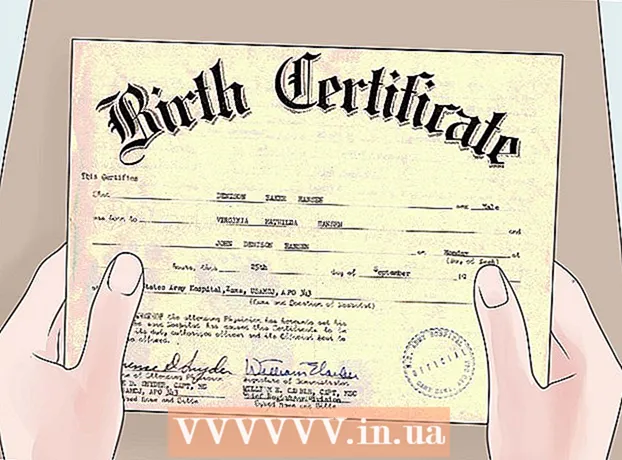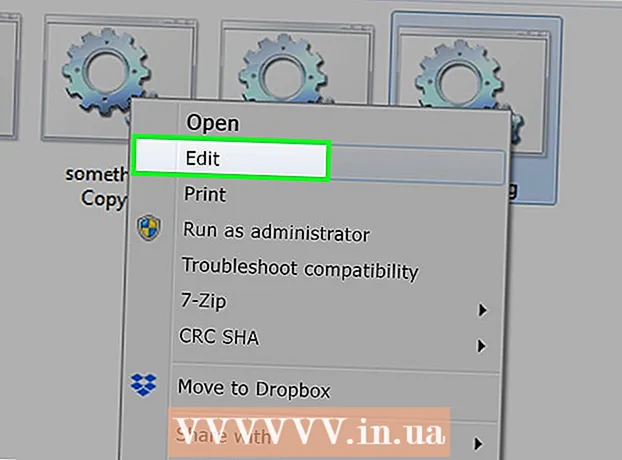Höfundur:
Bobbie Johnson
Sköpunardag:
8 April. 2021
Uppfærsludagsetning:
1 Júlí 2024

Efni.
- Skref
- Aðferð 1 af 3: Uppsetning Google Earth á tölvunni þinni
- Aðferð 2 af 3: Setja upp Google Earth viðbótina fyrir vafra
- Aðferð 3 af 3: Uppsetning Google Earth á farsíma
Allir, líklega, vilja stækka hvern stað á jörðinni, sjá markið og landslagið með aðeins einum smelli músarinnar? Með Google Earth geturðu flakkað um sýndarheim sem er búinn til með gervitunglamyndum. Uppsetning Google Earth tekur nokkrar mínútur; þú getur líka sett upp forritið í vafranum þínum eða hlaðið niður og sett það upp í símanum eða spjaldtölvunni.
Skref
Aðferð 1 af 3: Uppsetning Google Earth á tölvunni þinni
 1 Athugaðu hvort tölvan þín uppfylli lágmarkskröfur forritsins. Til þess að Google Earth virki sem skyldi verður tölvan að hafa lágmarksupplýsingar um vélbúnað, til að mýkri gangur eigi forskriftirnar að vera aðeins hærri. Nútíma tölvur henta þessu verkefni. Eftirfarandi eru kerfisupplýsingar tölvunnar sem eru nauðsynlegar til að forritið virki sem best:
1 Athugaðu hvort tölvan þín uppfylli lágmarkskröfur forritsins. Til þess að Google Earth virki sem skyldi verður tölvan að hafa lágmarksupplýsingar um vélbúnað, til að mýkri gangur eigi forskriftirnar að vera aðeins hærri. Nútíma tölvur henta þessu verkefni. Eftirfarandi eru kerfisupplýsingar tölvunnar sem eru nauðsynlegar til að forritið virki sem best: - Windows:
- Stýrikerfi: Windows 7 eða 8
- Örgjörvi: Pentium 4 2,4 GHz +
- Vinnsluminni: 1GB +
- Laust pláss á harða disknum: 2GB +
- Internethraði: 768 Kbps
- Skjákort: DX9 256MB +
- Skjár: 1280x1024 +, 32-bita
- Mac OS X:
- Stýrikerfi: OS X 10.6.8+
- Örgjörvi: Dual Core Intel
- Vinnsluminni: 1GB +
- Laust pláss á harða disknum: 2GB +
- Internethraði: 768 Kbps
- Skjákort: DX9 256MB +
- Skjár: 1280x1024 +, milljónir lita
- Linux:
- Kjarni 2.6+
- glibc 2.3.5 m / NPTL eða síðar
- x.org R6.7 eða síðar
- Vinnsluminni: 1GB +
- Laust pláss á harða disknum: 2GB +
- Internethraði: 768 Kbps
- Skjákort: DX9 256MB +
- Skjár: 1280x1024 +, 32-bita
- Google Earth er opinberlega studd af Ubuntu OS
- Windows:
 2 Farðu á vefsíðu Google Earth. Þú getur halað niður Google Earth forritinu ókeypis frá vefsíðu Google. Þegar þú ferð á vefsíðu Google Earth verður þér heilsað með „Halló, jörð“ skilaboðum og handahófi mynd af Google kortum.
2 Farðu á vefsíðu Google Earth. Þú getur halað niður Google Earth forritinu ókeypis frá vefsíðu Google. Þegar þú ferð á vefsíðu Google Earth verður þér heilsað með „Halló, jörð“ skilaboðum og handahófi mynd af Google kortum.  3 Smelltu á tengilinn „Google Earth“. Tveir valkostir munu birtast í miðju síðunnar: Google Earth og Google Earth Pro. Staðlaða Google Earth forritið er ókeypis öllum. Pro útgáfan er greidd en inniheldur fleiri tæki fyrir markaðsmenn og viðskiptaáætlun.
3 Smelltu á tengilinn „Google Earth“. Tveir valkostir munu birtast í miðju síðunnar: Google Earth og Google Earth Pro. Staðlaða Google Earth forritið er ókeypis öllum. Pro útgáfan er greidd en inniheldur fleiri tæki fyrir markaðsmenn og viðskiptaáætlun.  4 Smelltu á valkostinn „Fyrir tölvu“. Þú verður fluttur á síðu Google Earth fyrir tölvu. Þessi útgáfa af forritinu virkar einnig á fartölvur; „Fyrir tölvu“ þýðir að þú halar niður forriti í tölvuna þína, ekki vafraforrit.
4 Smelltu á valkostinn „Fyrir tölvu“. Þú verður fluttur á síðu Google Earth fyrir tölvu. Þessi útgáfa af forritinu virkar einnig á fartölvur; „Fyrir tölvu“ þýðir að þú halar niður forriti í tölvuna þína, ekki vafraforrit.  5 Smelltu á hnappinn Sækja Google Earth. Hnappurinn er staðsettur neðst til hægri á klippimyndinni á Google Earth Desktop síðunni.
5 Smelltu á hnappinn Sækja Google Earth. Hnappurinn er staðsettur neðst til hægri á klippimyndinni á Google Earth Desktop síðunni.  6 Lestu og samþykktu skilmálana. Þú verður að lesa persónuverndarstefnuna áður en þú halar niður. Að hlaða niður forritinu þýðir að þú samþykkir þjónustuskilmála og persónuverndarstefnu.
6 Lestu og samþykktu skilmálana. Þú verður að lesa persónuverndarstefnuna áður en þú halar niður. Að hlaða niður forritinu þýðir að þú samþykkir þjónustuskilmála og persónuverndarstefnu.  7 Smelltu á hnappinn Samþykkja og hala niður. Uppsetningarskrárnar verða sóttar í tölvuna þína. Það fer eftir stillingum vafrans, þú gætir þurft að staðfesta upphleðslu skráa.
7 Smelltu á hnappinn Samþykkja og hala niður. Uppsetningarskrárnar verða sóttar í tölvuna þína. Það fer eftir stillingum vafrans, þú gætir þurft að staðfesta upphleðslu skráa. - Réttu uppsetningarskrárnar fyrir stýrikerfið þitt verða halaðar niður.

- Réttu uppsetningarskrárnar fyrir stýrikerfið þitt verða halaðar niður.
 8 Settu upp Google Earth. Þegar uppsetningarskrám hefur verið hlaðið niður skaltu setja upp forritið.
8 Settu upp Google Earth. Þegar uppsetningarskrám hefur verið hlaðið niður skaltu setja upp forritið. - Windows - Tvísmelltu á uppsetningarskrána. Forritið mun tengjast Google Earth miðlara til að hlaða niður nauðsynlegum skrám. Eftir það mun uppsetning forritsins og upphaf forritsins hefjast. Þú þarft ekki að gera neitt annað.
- Mac - Tvísmelltu á .dmg skrána sem var hlaðið niður í tölvuna þína. Þetta mun opna möppu sem inniheldur Google Earth forritið. Dragðu forritatáknið í forritamöppuna. Þú getur nú opnað Google Earth úr forritamöppunni.
- Ubuntu Linux - Opnaðu flugstöðina Ctrl + Alt + T, sláðu inn sudo apt-get install lsb-core, ýttu á Enter. Eftir að lsb pakkinn hefur verið settur upp skaltu tvísmella á .deb skrána. Forritið verður sett upp og þú getur fundið það í Forrit → Internet.
 9 Byrjaðu að nota Google Earth
9 Byrjaðu að nota Google Earth - Þú getur skráð þig inn á Google reikninginn þinn til að skoða vistuð kort og staðsetningar.
Aðferð 2 af 3: Setja upp Google Earth viðbótina fyrir vafra
 1 Athugaðu hvort það sé í samræmi. Þú getur halað niður vafraviðbót sem gerir þér kleift að nota Google Earth á vefsíðum og gera kleift að skoða Earth í Google kortum. Tölvan þín verður að uppfylla kröfurnar sem lýst er í fyrri hlutanum og vafrinn þinn verður að uppfylla eftirfarandi útgáfur eða hærri:
1 Athugaðu hvort það sé í samræmi. Þú getur halað niður vafraviðbót sem gerir þér kleift að nota Google Earth á vefsíðum og gera kleift að skoða Earth í Google kortum. Tölvan þín verður að uppfylla kröfurnar sem lýst er í fyrri hlutanum og vafrinn þinn verður að uppfylla eftirfarandi útgáfur eða hærri: - Króm 5.0+
- Internet Explorer 7+
- Firefox 2.0+ (3.0+ OS X)
- Safari 3.1+ (OS X)
 2 Farðu á vefsíðu Google Earth. Þú getur sótt viðbótina frá google síðu. Þegar þú ferð á vefsíðu Google Earth verður þér heilsað með „Halló, jörð“ skilaboðum og handahófi mynd af Google kortum.
2 Farðu á vefsíðu Google Earth. Þú getur sótt viðbótina frá google síðu. Þegar þú ferð á vefsíðu Google Earth verður þér heilsað með „Halló, jörð“ skilaboðum og handahófi mynd af Google kortum.  3 Smelltu á tengilinn „Google Earth“. Tveir valkostir munu birtast í miðju síðunnar: Google Earth og Google Earth Pro. Google Earth viðbótin er ókeypis fyrir alla.
3 Smelltu á tengilinn „Google Earth“. Tveir valkostir munu birtast í miðju síðunnar: Google Earth og Google Earth Pro. Google Earth viðbótin er ókeypis fyrir alla.  4 Smelltu á valkostinn „Vefútgáfa“. Viðbótarsíða Google Earth verður hlaðin. Google mun bjóða upp á að setja upp viðbótina sjálfkrafa. Það fer eftir stillingum vafrans þíns, þú verður að staðfesta uppsetninguna.
4 Smelltu á valkostinn „Vefútgáfa“. Viðbótarsíða Google Earth verður hlaðin. Google mun bjóða upp á að setja upp viðbótina sjálfkrafa. Það fer eftir stillingum vafrans þíns, þú verður að staðfesta uppsetninguna. - Firefox notendur geta ekki sett upp viðbótina meðan vafrinn er í gangi. Þetta þýðir að þú þarft að setja upp viðbótina með öðrum vafra. Viðbótin er alhliða fyrir alla vafra.
 5 Prófaðu viðbótina. Þegar viðbótin er sett upp skaltu endurnýja F5 síðu.Þú munt sjá Google Earth hnött á miðri síðu.
5 Prófaðu viðbótina. Þegar viðbótin er sett upp skaltu endurnýja F5 síðu.Þú munt sjá Google Earth hnött á miðri síðu. - Þú getur líka séð skilaboð undir hnöttnum um að búið sé að setja upp viðbótina.
Aðferð 3 af 3: Uppsetning Google Earth á farsíma
 1 Opnaðu app store fyrir tækið þitt. Google Earth er fáanlegt fyrir Android og iOS tæki. Þú getur notað forritið í síma og spjaldtölvur.
1 Opnaðu app store fyrir tækið þitt. Google Earth er fáanlegt fyrir Android og iOS tæki. Þú getur notað forritið í síma og spjaldtölvur. - Þú getur fundið krækjur á forritið á vefsíðu Google Earth, valið „Fyrir farsíma“ valkostinn og krækjuna sem hentar tækinu þínu.
 2 Leitaðu að Google Earth forritinu. Gakktu úr skugga um að þú sækir ókeypis og leyfilega forritið frá Google Inc.
2 Leitaðu að Google Earth forritinu. Gakktu úr skugga um að þú sækir ókeypis og leyfilega forritið frá Google Inc.  3 Settu upp forritið. Í Android tækjum skaltu smella á hnappinn „Setja upp“ til að byrja að hlaða niður forritinu. Í iOS tækjum, smelltu á Free hnappinn og síðan á Install hnappinn. Þú gætir þurft að slá inn lykilorð reikningsins þíns.
3 Settu upp forritið. Í Android tækjum skaltu smella á hnappinn „Setja upp“ til að byrja að hlaða niður forritinu. Í iOS tækjum, smelltu á Free hnappinn og síðan á Install hnappinn. Þú gætir þurft að slá inn lykilorð reikningsins þíns. - Þú getur halað niður forritinu í gegnum Wi-Fi tengingu.
 4 Opnaðu forritið. Þegar forritið hefur verið sett upp ætti það að birtast á heimaskjánum eða í forritalistanum. Smelltu á forritatáknið til að ræsa það. Mælt er með því að fara í gegnum smá þjálfun til að læra og venjast því að nota forritið.
4 Opnaðu forritið. Þegar forritið hefur verið sett upp ætti það að birtast á heimaskjánum eða í forritalistanum. Smelltu á forritatáknið til að ræsa það. Mælt er með því að fara í gegnum smá þjálfun til að læra og venjast því að nota forritið. - Sjálfgefið að Google Earth stillir sjónarhornið út frá staðsetningu þinni með GPS og Wi-Fi tengingum.